應用核對清單
以下的指南帶您巡視 Koha,做為啟用前的準備。
這並不是一份你需要做的所有事情的詳盡清單. 請考慮您自己的圖書館的做法以及您自己的圖書館和環境還需要進行哪些其他檢查.
資料轉換
使用 Koha 前應已有相當資料。可以人工逐筆鍵入,但多數情況是已有電子格式的資料祗需重新格式它們就能匯入 Koha。
新增圖書館清單並建入其資訊及代碼 圖書館
定義你的清單 館藏類型
設定讀者類型並輸入代碼於 讀者類型
輸入其他的讀者資訊於 讀者屬性
如果您有自訂段,這要求您先啟用 ExtendedPatronAttributes 系統偏好
定義所有 容許值
可選定義 城市和鄉鎮
對映您的書目資料 由原來的系統至 Koha 欄位並轉換 (記得使用在設定區鍵入的館藏、排架、館藏類型與圖書館代碼)
對映您的讀者資料 由原來的系統至 Koha 欄位並轉換 (記得使用稍早設定的讀者與圖書館代碼)
測試匯入的資料,包括:
檢查讀音符號,是否正常。
檢查集叢題名並確認集叢資訊正確地匯入。
確認讀者的連絡資訊在正確的欄位。
搜尋目錄裡已匯入的集叢資料確認人其正確性。
搜尋目錄裡已匯入的集叢資料確認人其正確性。
檢查機讀編目格式確認館藏都已正確編目
檢查編目程序查看必要欄位都沒少
檢查罰款的正確性
檢查預約資料裡的書目記錄與讀者記錄
管理組態
大部份的偏好不需要改變,祗有少數幾個偏好需要客製化。
若使用CAS認證,則需要設定 CAS系統偏好
管理系統偏好
KohaAdminEmailAddress :這是系統將在 '寄件者' 行中使用的電子郵件地址,如果沒有為分館設定電子郵件,則將錯誤發送到該地址
noItemTypeImages :決定是否要在館員用戶端和 opac 中顯示館藏類型圖示
csvdelimiter :從 Koha 匯出資料時,將該值將放在段之間
virtualshelves :決定是否希望館員和/或讀者使用 Koha 中的列表
StaffLoginRestrictLibraryByIP : Require staff to log in to the staff client from a specific IP range
IndependentBranches :防止圖書館員編輯屬於其他分館的內容
Go through the log system preferences and decide which actions you want to keep track of in the logs
經由 共享系統偏好 與 Koha 社群共享您圖書館的資訊。
Decide what cron jobs you need to run and when.
If you're using the long overdue cron job be sure to set your DefaultLongOverdueChargeValue, DefaultLongOverdueLostValue and DefaultLongOverdueDays preferences.
本土化組態
Koha 的用戶遍及全世界,需要設定在地的偏好,才能以在地的語言與位置呈現其內容。
在地化/國際化系統偏好
dateformat :決定整個 Koha 中日期的顯示方式
opaclanguagesdisplay : Decide if patrons can choose what language the OPAC appears in
OPACLanguages :決定讀者可以選擇哪些語言
語言 :決定哪些語言出現在館員介面中
CalendarFirstDayOfWeek :設定每週的第一天
流通組態
流通館藏之前,必須設定流通的規則與偏好。
Define your circulation and fines rules
鍵入 圖書館閉館日 供計算罰款與到期日之用
流通系統偏好
CircControl :定義流通規則是否基於館藏位置、讀者位置或交易位置
useDaysMode :定義如何計算截止日期
finesCalendar :定義如何計算罰款 (針對每個逾期日或僅針對圖書館的開放日)
SpecifyDueDate :決定是否允許館員在借出時覆蓋截止日期
SpecifyReturnDate :決定是否要讓館員在還入時指定任意返還日期
itemBarcodeFallbackSearch :決定是否希望館員能夠使用關鍵字搜尋 (標題、索書號等) 來借出
AutomaticItemReturn :決定還入時是否將館藏傳回所屬分館
todaysIssuesDefaultSortOrder :決定今天借出的館藏如何在讀者記錄中顯示
previousIssuesDefaultSortOrder :決定今天之前借出的館藏如何在讀者記錄中顯示
noissuescharge :定義在借出被阻止之前讀者可以欠的最大金額
ReturnBeforeExpiry :決定讀者是否需要在帳戶過期之前還入館藏
AllowHoldsOnDamagedItems :決定讀者是否可以預約標記為損壞的館藏
AllowHoldPolicyOverride : Decide if you want the staff to be able to override this setting
maxreserves :決定讀者一次可以預約多少件館藏
AllowHoldPolicyOverride : Decide if you want the staff to be able to override this setting
maxoutstanding :定義在預約被阻止之前讀者可以欠的最大金額
AllowHoldPolicyOverride : Decide if you want the staff to be able to override this setting
ReservesMaxPickUpDelay :定義預約到期前的天數
WebBasedSelfCheck :決定是否要使用內建基於 Web 的自助借出系統
AutoSelfCheckAllowed:決定是否需要登入自助借出系統
ShowPatronImageInWebBasedSelfCheck:決定是否希望讀者影像顯示在自助借出畫面上
AllowNotForLoanOverride :決定是否希望館員能夠借出標示為 '不外借' 的館藏
AllowRenewalLimitOverride :決定是否希望讀者覆蓋續借限制
AllowFineOverride :決定是否希望館員能夠覆蓋罰款限制
AllowTooManyOverride :決定是否希望館員能夠借出超過讀者的限制
RenewalPeriodBase :決定續借的基準日
finesMode :如果您收取罰款,請在上線前切換到 '計算與收費'
NoticeBcc:如果您想收到每個通知的副本,請輸入您的電子郵件地址
emailLibrarianWhenHoldIsPlaced:決定是否在每次預約時都需要一封電子郵件
ReservesControlBranch :決定先考慮哪個分館的預約規則
AudioAlerts:決定是否要為流通操作提供音效
Set the sounds and actions in the audio alerts section of the administration module
FilterBeforeOverdueReport :如果您有大量逾期,您可能需要開啟此偏好,以便在結果出現之前進行過濾
DisplayClearScreenButton :如果您有很多館員共用一台流通計算機,您可能需要啟用此功能,以便館員可以在借出之間清除螢幕,以保護讀者的隱私
CircAutoPrintQuickSlip :決定當您掃描借出畫面上的空白條碼時,您希望 Koha 如何回應
SuspendHoldsIntranet 和/或 SuspendHoldsOpac :決定是否希望讀者和/或館員能夠暫停預約
AutoResumeSuspendedHolds : If you allow holds to be suspended decide if you want them to automatically resume on the date entered by the staff and/or patron
OnSiteCheckouts : Decide if you want to allow items to be checked out for use within the library
RecordLocalUseOnReturn :設定此館藏以在您還入館藏時記錄館藏的本機使用情況
客製化您的 通知和收條
設定 逾期通知啟動機制
設定 工作排程
啟用 預約順位 (1-4 小時一次)
決定 預約失效 (逐日)
計算罰款 (逐日)
於還入時計算以時借出的館藏
Mark long overdue items as lost (daily)
設定系統 送出訊息的時間 (1-4 小時)
設定 逾期通知順位 (逐日)
設定 不列印預約通知 (逾期與訊息序位後逐日)
設定 提早通知館藏將到期 (逐日)
找出需要 恢復與移除延遲的預約 (逐日)
允許自動續借 設定他們為續借 (每晚)
讀者組態
從舊系統匯入讀者資料後,還需設定若干事項。
-
設定 館員的權限
讀者系統偏好
autoMemberNum :決定讀者條碼是自動產生還是您自己輸入
MaxFine :決定人們可以欠罰款的上限
NotifyBorrowerDeparture :決定何時警告館員訂閱會員帳戶即將過期
intranetreadinghistory :決定館員是否可以看到讀者的檢視/借出歷史記錄
BorrowerMandatoryField :列出您希望在讀者新增/編輯表單上顯示為必填的段
BorrowersTitles :新增或變更讀者的標題
borrowerRelationship :新增或更改借閱者關係 (兒童對成人,以及專業對組織)
AutoEmailNewUser :確定讀者是否收到一封確認其帳戶建立的電子郵件
EnhancedMessagingPreferences :決定館員是否可以從一系列針對讀者的通知 (逾期除外) 中進行選擇
EnhancedMessagingPreferencesOPAC:決定讀者是否可以從一系列通知 (逾期除外) 中進行選擇
patronimages :決定是否要在系統中儲存讀者圖片
ExtendedPatronAttributes :決定是否要啟用自訂讀者段
minPasswordLength :輸入您希望密碼包含的最少字元數
BorrowerUnwantedField :決定您的圖書館不需要在讀者登記表上看到哪些段
設定 工作排程
通過設定 更新讀者類別的工作排程 ,決定你是否希望兒童讀者自動成為成人讀者。
編目組態
編目之前,需要設定以下的偏好與規則。
設定編目框架,或 MARC 書目框架
Run the MARC bibliographic framework test to be sure your changes are valid
設定編目用的 容許值
設定 客製化分類法來源 (若使用預設以外的分類法)
Set up MARC matching rules for importing records from .mrc files
設定編目(與採訪)用的 Z39.50 伺服器
編目系統偏好
URLLinkText : 輸入當 856 段沒有預先定義標籤時顯示的文字
hide_marc:若不熟悉 MARC 可以隱藏其欄號
LabelMARCView :選擇重複段在編輯器上的顯示方式
DefaultClassificationSource :選擇圖書館中預設的分類來源
advancedMARCeditor :決定是否要使用進階 MARC 編輯器
marcflavour :選擇您的 MARC 格式
itemcallnumber :輸入要尋找索書號的段和分欄
MARCOrgCode :輸入您的 MARC 組織代碼 (與您的 OCLC 編號不同)
autoBarcode :決定 Koha 是否為您產生館藏條碼
OpacSuppression : 設定是否於 OPAC 搜尋結果設定隱藏的記錄
設定 工作排程
系統 檢查書目記錄內網址有效性 的間隔
搜尋組態
There are several system preferences related to searching, it is not always recommended to make too many changes to these preferences since they are set to get you the most relevant results. If you would like to change the default way that Koha handles searching, view the searching system preferences tab.
設定 工作排程
搜尋系統偏好
AdvancedSearchTypes :決定您希望讀者和館員能夠透過哪些容許值段來限制他們的進階搜尋
AdvancedSearchLanguages :決定您希望人們能夠透過搜尋引擎限制使用哪些語言
UseAuthoritiesForTracings :決定您希望 Koha 如何處理 OPAC 中的主題搜尋
TraceCompleteSubfields :決定您希望 Koha 如何處理 OPAC 中的主題搜尋
TraceSubjectSubdivisions :決定您希望 Koha 如何處理 OPAC 中的主題搜尋
displayFacetCount :決定是否在搜尋結果中顯示層面計算值
OPAC 組態
很多組態 OPAC 的方法。
決定 OPAC 的外觀及顯示在主頁的內容
以 CSS 新增圖書館的樣式表
重要
不要編輯預設的 CSS 檔案,複製預設的 CSS 再修改它,保留預設的 CSS ,系統才能回到它。
新增客製化的 XSLT 樣式表改變在 OPAC 的搜尋結果與書目記錄顯示方式
OPAC 系統偏好
OPACBaseURL :輸入您的圖書館的 URL
opacuserlogin :決定是否允許讀者登入 OPAC 存取自訂功能 (無需登入即可進行搜尋)
OPACHoldRequests :決定讀者是否可以透過 OPAC 進行預約
OpacPasswordChange :決定讀者是否可以變更其密碼 (如果您使用 LDAP,則不允許這樣做)
OpacRenewalAllowed :決定讀者是否可以透過 OPAC 續借已借出的館藏
opacreadinghistory :決定讀者是否可以透過 OPAC 查看他們的檢視/借出歷史記錄
OPACComments :決定是否允許讀者透過 OPAC 對書目記錄發表評論
OpacStarRatings :決定讀者是否可以留下星級評分
virtualshelves :決定是否希望讀者能夠建立列表
OpacAllowPublicListCreation:如果讀者可以建立列表,則決定是否允許他們建立公用列表
建議 :決定是否希望讀者能夠提出採訪建議
OPACViewOthersSuggestions : Decide if you want patrons to be able to see purchase suggestions made by other patrons
opacbookbag :決定讀者是否可以將館藏儲存到購物車中
AnonSuggestions :決定是否希望未登入的使用者能夠提出採訪建議
LibraryName :輸入要在 <title> 標籤和 OPAC 頂端顯示的圖書館名稱
OPACNoResultsFound :輸入未找到結果時將顯示的 HTML
OPACMySummaryHTML :輸入將顯示在OPAC中流通摘要最右側的HTML
客製化樣式表:
OPACUserCSS :輸入您想要為其定義樣式的任何其他段
opaclayoutstylesheet :指向 Koha 伺服器上的 CSS 檔案
OpacHighlightedWords:在搜尋結果以強調方式顯示搜尋字詞
hidelostitems : Decide if you want to show patrons items you have marked as lost
BiblioDefaultView :決定 OPAC 上書目記錄的預設視圖
OPACShelfBrowser :決定是否要啟用書架瀏覽功能
OPACURLOpenInNewWindow : 決定在 OPAC 中點選的 URL 是否在新視窗中開啟
SearchMyLibraryFirst :如果您有一個多分館系統,請決定是否希望讀者先搜尋所屬圖書館
OpacAuthorities :決定是否希望讀者能夠搜尋您的權威檔案
OpacBrowser :決定是否希望讀者瀏覽您的權威檔案 (僅限法國圖書館)
OPACSearchForTitleIn :選擇您希望讀者能夠在其中重新運行搜尋的圖書館
OpacAddMastheadLibraryPulldown :如果您是多分館系統,您可以在搜尋列中新增一個下拉式選單,以便讀者搜尋要搜尋的圖書館
EnableOpacSearchHistory :決定是否希望系統保留搜尋歷史記錄
設定 工作排程
If you have the OpacBrowser preference set decide when you want the contents to rebuild (French libraries only)
Once you go live, change the OpacMetaRobots system preference to allow search engine crawlers to find and index your OPAC, if that is what you want.
可編輯的 OPAC 區塊
使用 HTML 自訂工具 您可以客製化 OPAC 的各個區塊. 下圖顯示了每個顯示位置更新的內容.
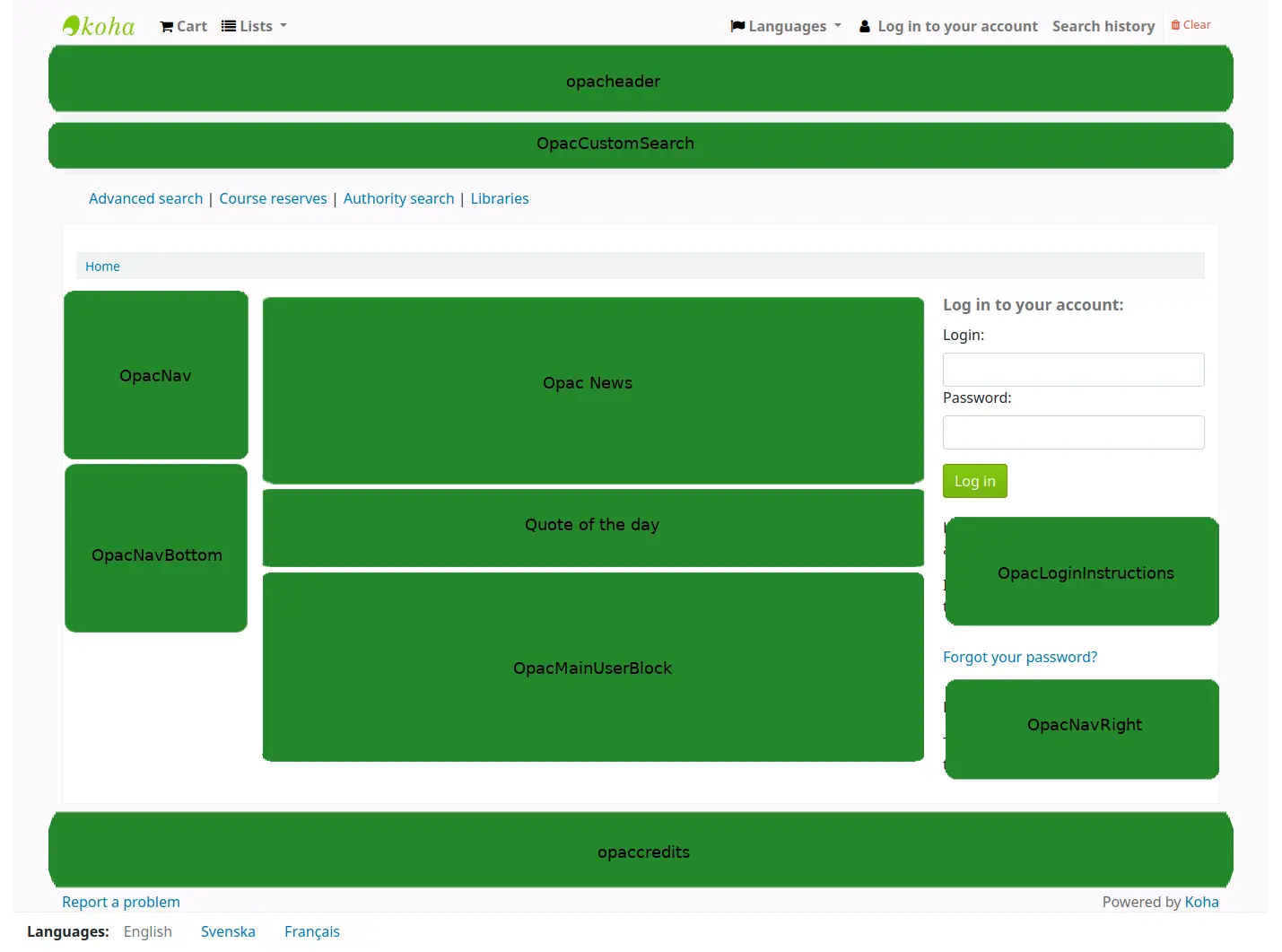
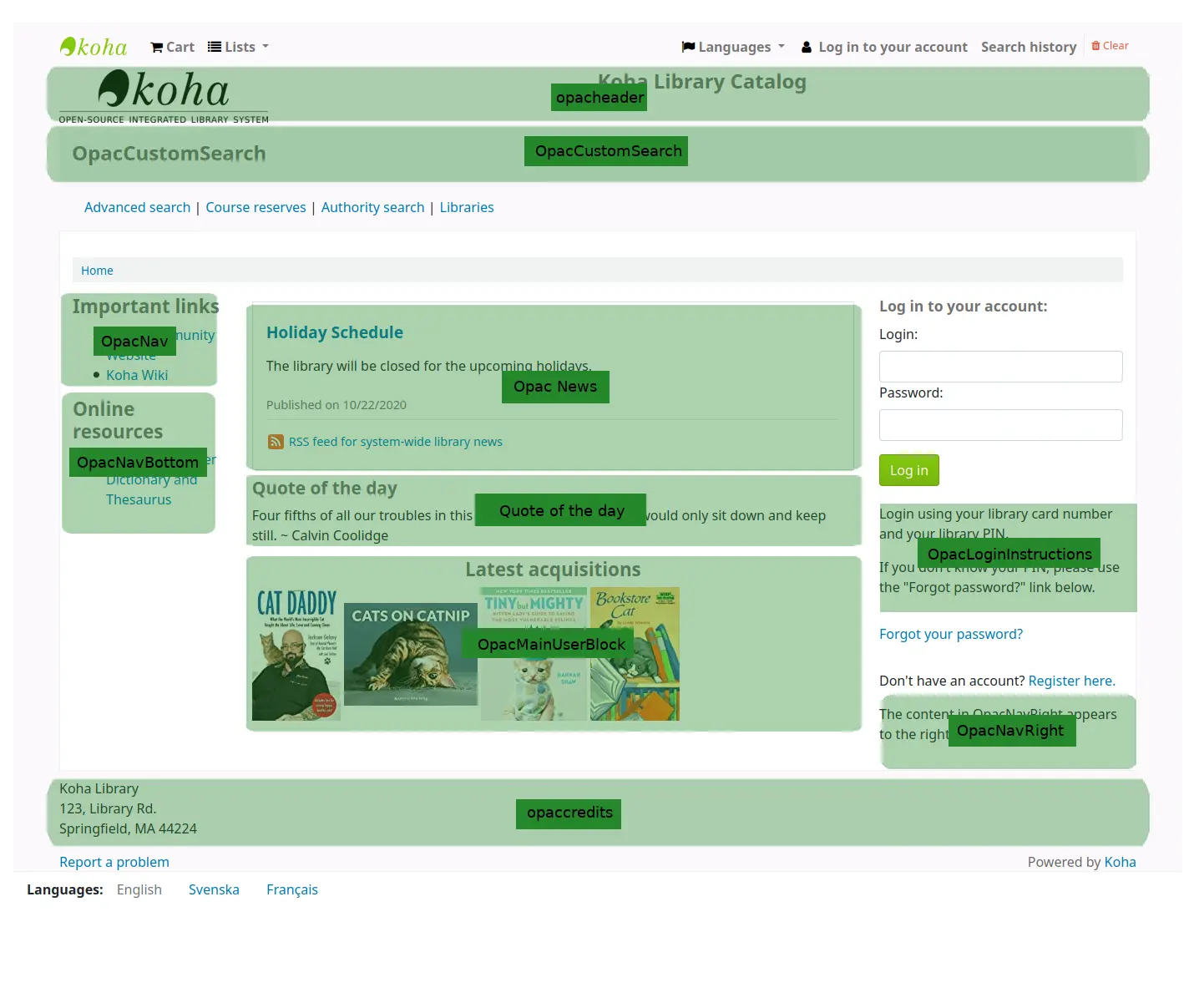
And 'quotes of the day' are managed in the Quote of the day editor
新聞工具 可用於將新聞館藏新增至 OPAC 主頁.
頁面工具 可用於為 OPAC 新增更多內容頁面.
強化內容組態
Koha allows you to pull in content from outside sources to enhance your bibliographic records. All of this content can be toggled on and off using the enhanced content system preferences.
-
如果您希望 OPAC 和/或館員介面在書目記錄上顯示 '版本' 頁籤,則需要啟用一個或其他 FRBR 偏好,然後啟用 ISBN 服務 ThingISBN .
Amazon : 此免費的服務要求您先登入 http://aws.amazon.com
使用 Amazon 偏好,就能使用它提供的封面。
-
此為付費服務。連繫 Babelthèque 以便在 OPAC 啟用其內容。
-
此為 Baker & Taylor 提供的付費服務。連繫 Baker & Taylor 以便取得該等偏好的設定資訊。
-
允許圖書館將串流媒體嵌入目錄內
-
該服務是免費的,不需要註冊,只需啟用 GoogleJackets 即可開始使用.
-
這是 EBSCO 的付費服務. 請聯絡 EBSCO 以取得輸入此偏好的訊息
-
開放圖書館計畫是個開放的計畫,可從此擷取封面 (未來可能增加其他服務)
-
圖書館可訂閱此付費服務取得電子書內容。若訂閱 Overdrive 則可將該內容整合入 Koha。
-
由 Syndetics 提供的付費服務,為書目記錄增加內容。連繫 Syndetics 公司,取得鍵入此偏好所需的資訊。
-
設定讀者新增標籤的權限。
採訪組態
必須先設定採訪偏好,才能使用採訪模組。
設定 基金與預算
指定 預設幣別,再加入其他幣別
鍵入 供應商資訊
新增 代碼為 ACQ 的框架 (才能在發出訂單或收到時輸入館藏記錄)
採訪系統偏好
AcqCreateItem :決定是否在採訪期間新增館藏資訊
CurrencyFormat :決定您想要貨幣金額的顯示方式
TaxRates :輸入您的銷售稅 (如果您需要繳稅)
OrderPdfFormat :決定您想要列印訂單使用的格式
期刊組態
必須先設定期刊偏好,才能使用期刊模組。
期刊系統偏好
RenewSerialAddsSuggestion :決定是否要續借期刊以新增建議以方便購買
RoutingSerials :決定是否要在圖書館中路由期刊
RoutingListAddReserves :當有路由清單時,決定是否要預約期刊
編目系統偏好
StaffSerialIssueDisplayCount :決定在館員介面中顯示多少個最新問題
OPACSerialIssueDisplayCount :決定在 OPAC 中顯示多少個最新問題
SubscriptionHistory :決定訂閱資訊在 OPAC 中的顯示方式
準備啟用
設定完成後,準備啟用Koha系統:
教育訓練,外部服務提供商或自我訓練。
足夠的時間供館員試用,習慣新系統
資料轉移時,與舊系統的廠商保持聯繫,取出完整的資料,並匯入新系統
決定你新的Koha OPAC和館員介面的URLs,如果使用現有的系統URLs,則安排這些URLs切換,如果是新的URLs,則建立這些URLs
確保如果你託管自己的系統,你有一個程序來備份你的系統數據。